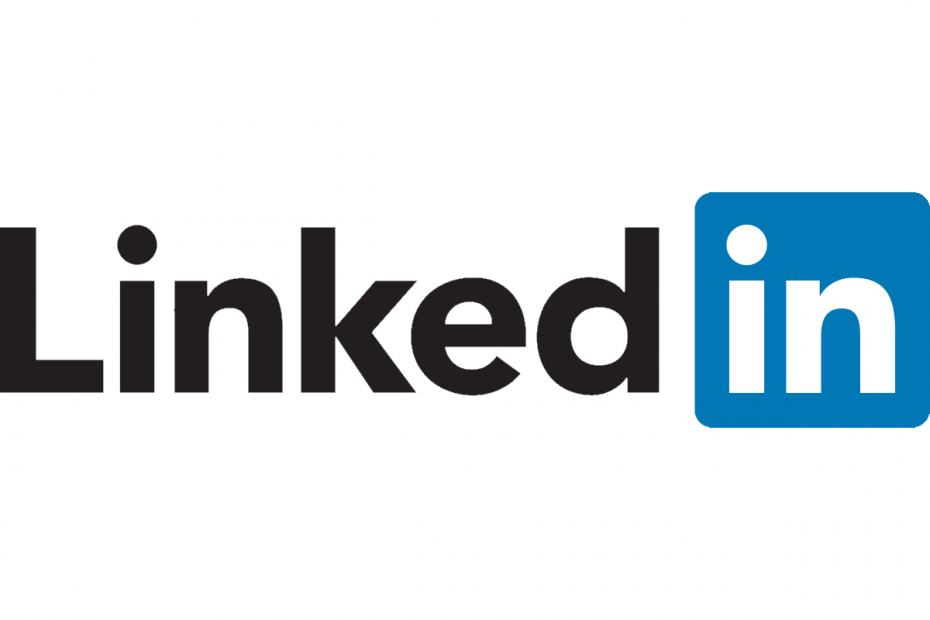
XINSTALLER VED Å KLIKKE LAST NED FILEN
Denne programvaren vil reparere vanlige datamaskinfeil, beskytte deg mot filtap, skadelig programvare, maskinvarefeil og optimalisere PC-en for maksimal ytelse. Løs PC-problemer og fjern virus nå i tre enkle trinn:
- Last ned Restoro PC Repair Tool som følger med patentert teknologi (patent tilgjengelig her).
- Klikk Start søk for å finne Windows-problemer som kan forårsake PC-problemer.
- Klikk Reparer alle for å fikse problemer som påvirker datamaskinens sikkerhet og ytelse.
- Restoro er lastet ned av 0 lesere denne måneden.
Vi har alle vært på Linkedin, enten vi er på jakt etter drømmejobben eller ønsker å komme i kontakt med likesinnede fagfolk. En sosial medieplattform som lar deg holde deg oppdatert med de nyeste trendene på arbeidsmarkedet og et sted for både rekrutterere og kandidater.
Men Linkedin er også en søkemotor for kandidater, med viktigheten av å legge til søkeord på vegne av rekruttereren. Med alt dette i tankene kan du bygge opp porteføljen din og begynne å skinne med en all-star profil.
Selv om Linkedin er et viktig verktøy for profesjonelle, hva kan gjøres når våre forsøk på å logge inn på plattformen blir møtt av Bummer, noe gikk galt. Vi har problemer med å koble til feil?
Fellesskapstråder har diskutert dette problemet i ganske lang tid på Linkedin. Med mange brukere som påpeker utbredelsen av denne forekomsten:
Jeg kan ikke oppdatere LinkedIn-hjemmesiden min uten at det står "Beklager, noe gikk galt". Jeg må da lukke fanen og åpne en ny bare for å kunne komme tilbake på LinkedIn. Kommer dette til å bli fikset når som helst snart, eller kommer nettstedet bare til å forbli ødelagt?
Hvordan fikse Linkedin noe gikk galt. Prøv igjen feil?
- Tøm nettleserbufferen
- Sjekk client_id
1. Tøm nettleserbufferen
Et nyttig tips er å tømme cachen og informasjonskapslene fra nettleseren din. Men hvis problemet vedvarer, prøv å bytte mellom til en annen nettleser og se om feilen dukker opp igjen.
Til Chrome Følg disse instruksjonene:
- Åpen Chrome. Klikk øverst til høyre Mer.
- Klikk Flere verktøy klikk deretter Slett nettleserdata.
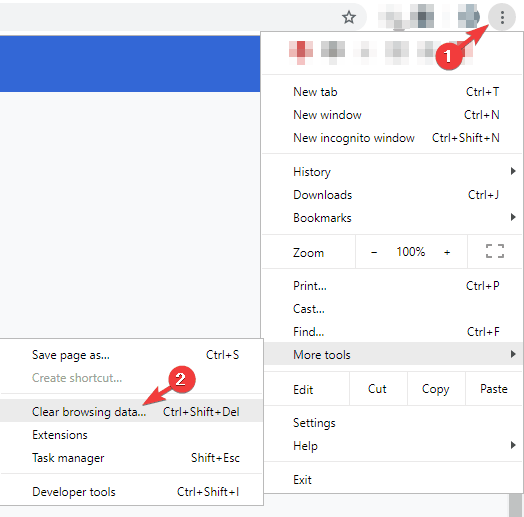
- Velg en tidsperiode, kan være Siste time eller Hele tiden.
- Velg typen data du vil fjerne.
- Klikk på Slett data knapp.
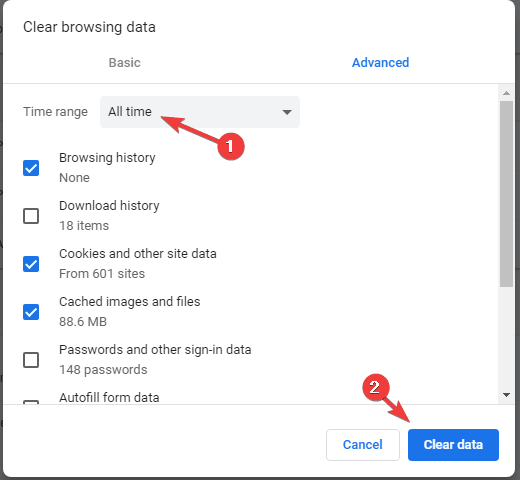
- Du er klar.
Til Mozilla Følg disse instruksjonene:
- Klikk på Meny knappen og velg Alternativer.
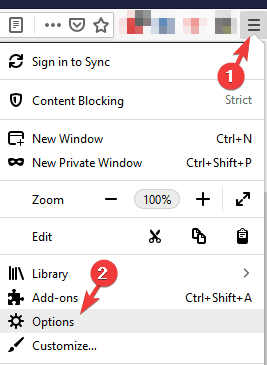
- Velg Personvern og sikkerhet panel og gå til Informasjonskapsler og nettstedsdata seksjon.
- Klikk på Administrer data knapp. Nå Administrer informasjonskapsler og Nettsteddata dialogboksen vises.
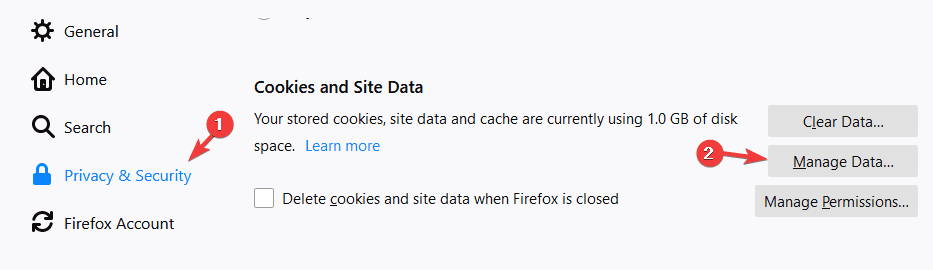
- I Søk på nettsider feltet, skriv inn navnet på nettstedet hvis informasjonskapsler du vil fjerne.
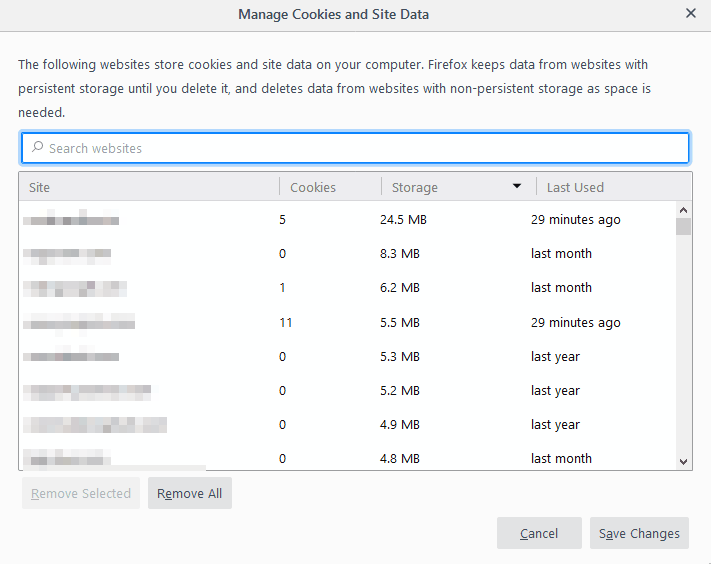
- For å fjerne alle informasjonskapsler og lagringsdata for nettstedet, klikk Fjern alle viste.
- For å fjerne valgte elementer, velg en oppføring og klikk Fjern valgte.
- Klikk Lagre endringer.
- Klikk OK i Fjerning av informasjonskapsler og nettstedsdata bekreftelsesdelen, og lukk deretter Alternativer Meny.
Til Microsoft Edge Følg disse instruksjonene:
- For å se nettlesingsloggen din, velg Favoritter deretter Historie.
- Å velge Slett logg.
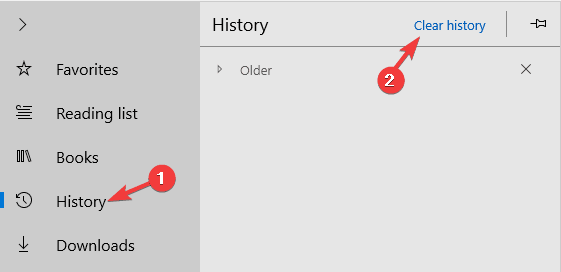
- Velg hvilke typer data du vil fjerne fra maskinen, og velg deretter Klar.
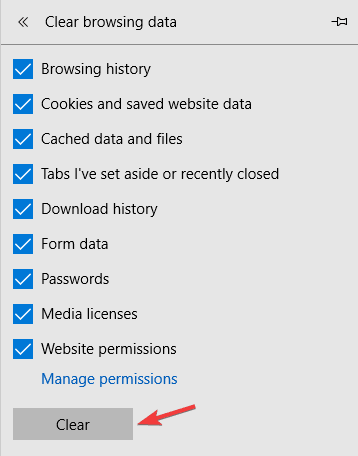
- Hvis du bruker Cortana og ønsker å slette nettleserloggen som er lagret i skyen, velg Endre hva Microsoft Edge vet om meg i skyen, og velg deretter Tydelig aktivitet.
2. Sjekk client_id
Denne løsningen kan være nyttig for enkeltpersoner som har problemer med pålogging til sine LinkedIn Developer Portal-kontoer. Sørg for at din klient-ID i autoriser URL samsvarer med klient-ID på APP-siden din. Sørg også for at redirect_url verdien i delen for autorisasjons-URL er autorisert på appsiden din.
Sørg for å prøve alle løsningene våre, og gi oss beskjed om de fungerte for deg.
RELATERTE HISTORIER Å SE UT:
- LinkedIns sikkerhetssårbarhet injiserer skadelige nyttelaster på PC-en din
- 5 automatiserte ansettelsesprogramvare for å rekruttere de beste kandidatene i 2019
- 5 onboarding-programvare for å ønske nye ansatte velkommen i 2019
 Har du fortsatt problemer?Løs dem med dette verktøyet:
Har du fortsatt problemer?Løs dem med dette verktøyet:
- Last ned dette PC-reparasjonsverktøyet vurdert Great på TrustPilot.com (nedlastingen starter på denne siden).
- Klikk Start søk for å finne Windows-problemer som kan forårsake PC-problemer.
- Klikk Reparer alle for å fikse problemer med patentert teknologi (Eksklusiv rabatt for våre lesere).
Restoro er lastet ned av 0 lesere denne måneden.


